당신이 제품군을 사용하는 경우 Microsoft Office 2013아마 이미 눈치 챘을하는 프로그램 Microsoft Office 사진 관리자 패키지에 포함되지 않습니다. Microsoft Office 사진 관리자 하는 수단 용 전망, 편집 si 이미지 관리많은 사무실 사용자 나는으로 사용 프로그램 default 용 사진 파일보기. 그것은 또한 몇 가지를 제공합니다 편집 옵션을 같은 매우 효율적이며 사용하기 쉬운 작물, 자기 올바른, 뒤집기, 회전, 크기 조정 또는 적목 현상 제거.
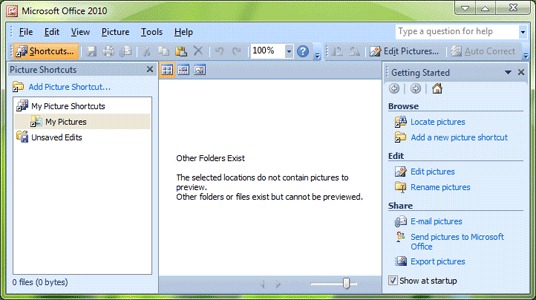
이미 업데이트 된 사용자 Microsoft Office 2013 미스 사진 관리자이 설치할 수 있습니다 수단 시스템 (및 새로운 Office 제품군과 함께 사용하려면) 아래의 지침에 따라.
어떻게 설치할 수 있습니까? Microsoft Office Office 2013의 사진 관리자?
- 를 설치하는 그림 관리자는 필요 설치 중 하나 2013년 이전의 Office 제품군 (즉, 사무실 2010, 사무실 2007 또는 사무실 2003) 각각의 도구를 포함.
- 후 설치 프로그램을 실행 이전 버전의 Office의 경우 버튼을 클릭하십시오. 맞춤형
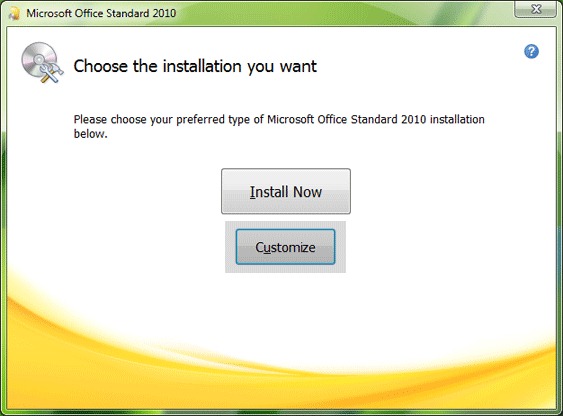
- 표시되는 옵션 목록에서 클릭 링크 각각의 프로그램 선택 사용할 수 없음
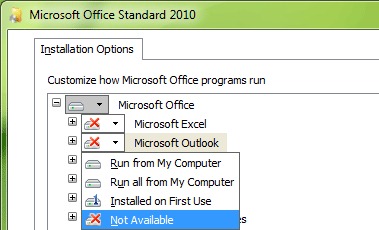
- 다음 클릭 Microsoft Office 사진 관리자에 위치한 Office 도구그리고 메뉴에서 선택 내 컴퓨터에서 실행
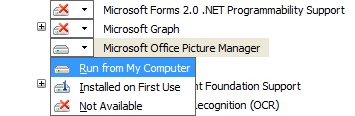
- 마지막으로 클릭 Install 지금 용 Microsoft Office Picture Manager가 시스템에 설치됩니다. 이 프로세스는 몇 분 정도 소요되며, 새 제품군과 함께 Picture Manager를 사용할 수 있습니다. Microsoft Office 2013.
STEALTH SETTINGS - 어떻게 install Microsoft Office 사진 관리자 다시 Microsoft Office 2013